服务器安装win10系统,服务器安装Windows 10系统的详细步骤与注意事项
- 综合资讯
- 2025-04-06 22:53:03
- 2

服务器安装Windows 10系统,需按照以下步骤操作:首先备份重要数据,然后创建启动U盘,接着设置BIOS从U盘启动,进入安装界面选择自定义安装,分区磁盘,安装系统,...
服务器安装Windows 10系统,需按照以下步骤操作:首先备份重要数据,然后创建启动U盘,接着设置BIOS从U盘启动,进入安装界面选择自定义安装,分区磁盘,安装系统,最后更新驱动和安装必要软件,注意事项包括确保系统兼容性、稳定电源供应以及网络连接畅通。
准备工作
-
准备一台服务器,确保硬件满足Windows 10系统运行要求。
-
准备Windows 10安装光盘或U盘,确保系统镜像文件完整。

图片来源于网络,如有侵权联系删除
-
准备一台电脑,用于连接服务器进行安装。
-
确保服务器网络连接正常,以便在安装过程中进行在线激活。
安装步骤
-
将Windows 10安装光盘或U盘插入服务器光驱或USB接口。
-
重启服务器,进入BIOS设置。
-
在BIOS设置中,将第一启动设备设置为光驱或USB设备。
-
保存BIOS设置,重启服务器。
-
进入Windows 10安装界面,选择“安装Windows”。
-
点击“自定义:仅安装Windows”,然后点击“下一步”。
-
在“您想在哪里安装Windows?”页面,点击“驱动器选项(高级)”。
-
在“未分配的磁盘空间”上,点击“新建”。
-
在“新建简单卷”页面,根据实际情况分配磁盘空间,然后点击“下一步”。
-
在“格式化”页面,选择“NTFS”文件系统,然后点击“下一步”。
-
等待磁盘格式化完成。
-
点击“下一步”,开始安装Windows 10。
-
安装过程中,服务器可能会自动重启,请耐心等待。
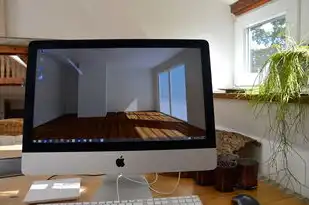
图片来源于网络,如有侵权联系删除
-
安装完成后,进入Windows 10桌面。
-
设置用户账户,设置网络连接,激活Windows 10。
注意事项
-
在安装过程中,请确保服务器电源稳定,避免因断电导致安装失败。
-
分配磁盘空间时,请根据服务器实际需求进行分配,避免空间浪费。
-
选择文件系统时,建议使用NTFS,因为它支持文件大小超过4GB,且安全性更高。
-
安装过程中,如果遇到错误提示,请根据提示信息进行解决。
-
安装完成后,请及时备份重要数据,以免数据丢失。
-
在服务器上安装Windows 10后,请及时安装必要的驱动程序,以确保硬件正常运行。
-
定期检查系统更新,保持系统安全。
-
服务器使用过程中,请注意合理分配资源,避免系统崩溃。
-
如果服务器用于生产环境,建议使用专业版或企业版Windows 10,以提高系统稳定性和安全性。
-
在服务器上安装Windows 10时,请确保遵守相关法律法规,不得用于非法用途。
通过以上步骤,您可以在服务器上成功安装Windows 10系统,希望本文对您有所帮助。
本文链接:https://zhitaoyun.cn/2024604.html

发表评论